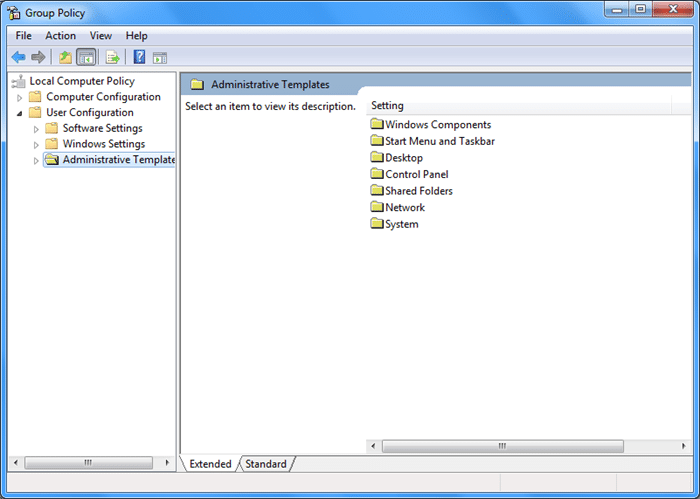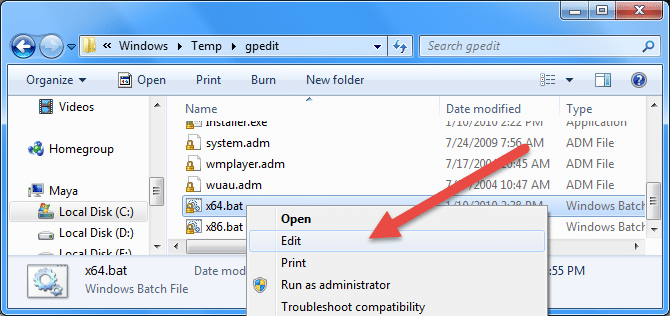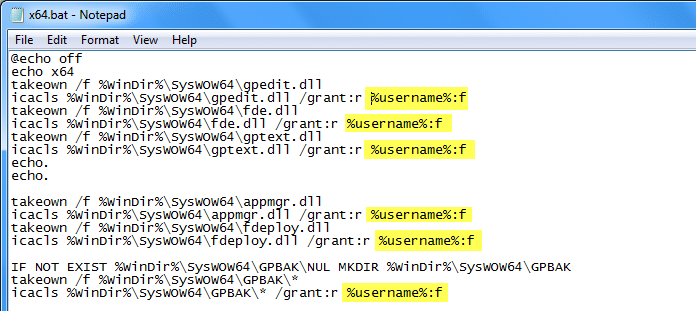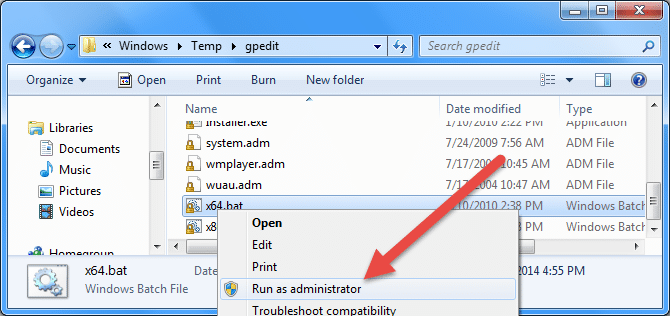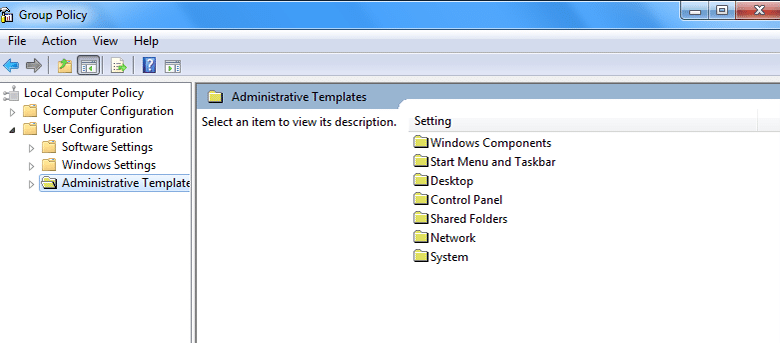
L’éditeur de stratégie de groupe Windows est un outil très utile et puissant qui permet à chaque utilisateur Windows de gérer ses paramètres de stratégie administrative via une interface utilisateur simple. Chez MTE, nous vous montrons toujours de nombreux ajustements et hacks Windows qui impliquent l’utilisation de l’éditeur de stratégie de groupe Windows, car il est facile à utiliser et n’implique aucun problème avec le registre Windows. Cependant, cet outil utile n’est activé que dans les versions Pro, Enterprise et Ultimate de Windows. Dans ce guide rapide, voyons comment activer l’éditeur de stratégie de groupe dans Windows s’il est désactivé par défaut.
Noter:Nous utiliserons un outil tiers pour modifier les paramètres du système. Il est préférable de créer un point de restauration système avant de continuer, par mesure de précaution.
Contenu
Qu’est-ce que l’éditeur de stratégie de groupe
L’éditeur de stratégie de groupe est un outil de gestion de stratégie permettant aux utilisateurs Windows de configurer et de modifier différents paramètres de stratégie pour un ou plusieurs ordinateurs sur un réseau.
Activer l’éditeur de stratégie de groupe dans Windows
Pour activer l’éditeur de stratégie de groupe Windows, il vous suffit de télécharger un petit fichier qui modifie les paramètres système requis. Une fois que vous avez téléchargé le fichier, décompressez-le, exécutez le fichier exécutable et redémarrez votre machine Windows.
Si vous utilisez la version 64 bits de Windows, voici une étape supplémentaire que vous devez effectuer :
C’est tout ce qu’il y a à faire. À partir de maintenant, vous pouvez utiliser l’éditeur de stratégie de groupe Windows en tapant gpedit.msc dans la boîte de dialogue Exécuter (Win + R).
En cas d’erreurs de composant logiciel enfichable MMC
Dans certains cas, vous pouvez recevoir des erreurs de composant logiciel enfichable MMC (Microsoft Management Console). Dans ces cas particuliers, relancez l’application et juste avant de cliquer sur le bouton « Terminer », accédez au répertoire « C:WindowsTemp » et double-cliquez sur le dossier « gpedit » pour l’ouvrir.
Selon l’architecture de votre ordinateur (32 ou 64 bits), faites un clic droit sur « x86.bat » ou « x64.bat » et sélectionnez l’option « modifier ».
L’action ci-dessus ouvrira le fichier .bat dans le Bloc-notes. Rechercher et remplacer toutes les instances de
avec
Si vous ne voyez pas la différence, vous devez ajouter une citation (« ) avant et après la balise %username%.
Enregistrez le fichier en appuyant sur « Ctrl + S » et fermez le fichier. Exécutez maintenant le fichier .bat en cliquant avec le bouton droit de la souris et en sélectionnant l’option « Exécuter en tant qu’administrateur ».
Revenons maintenant à la fenêtre d’installation. Cliquez sur le bouton « Terminer » pour terminer la procédure. À partir de maintenant, vous pouvez utiliser l’éditeur de stratégie de groupe comme tout autre utilisateur Windows. En passant, étant un outil puissant, n’actionnez pas tous les commutateurs dans l’éditeur de stratégie de groupe car une simple mauvaise configuration peut vous verrouiller hors de votre système Windows, ou vous pouvez faire face à d’autres situations embarrassantes où vous ne pouvez pas utiliser votre PC Windows comme tu devrais. Faites un commentaire ci-dessous si vous rencontrez des problèmes lors de l’activation de l’éditeur de stratégie de groupe.
Cet article est-il utile ? Oui Non